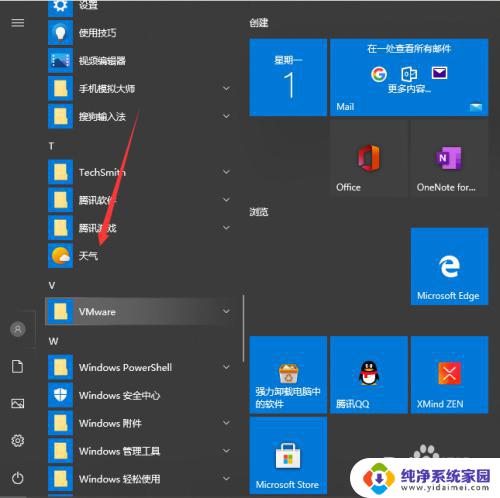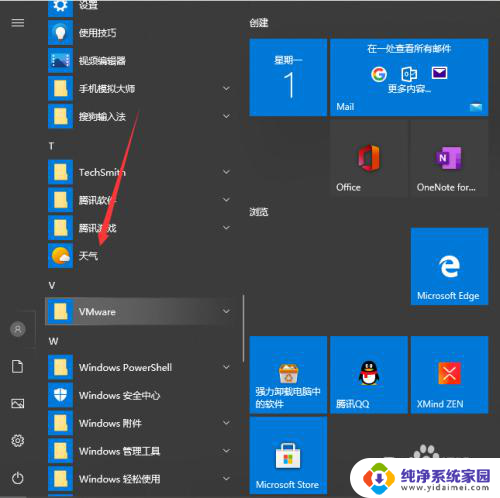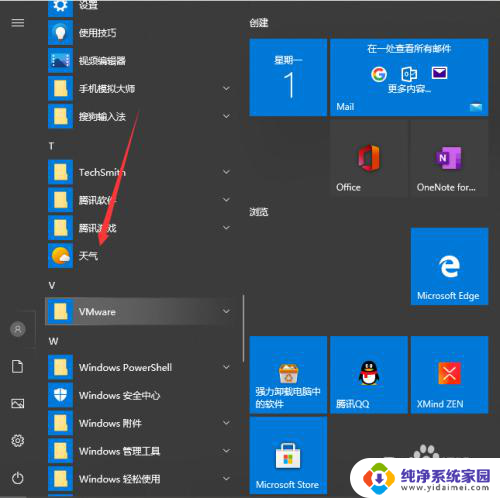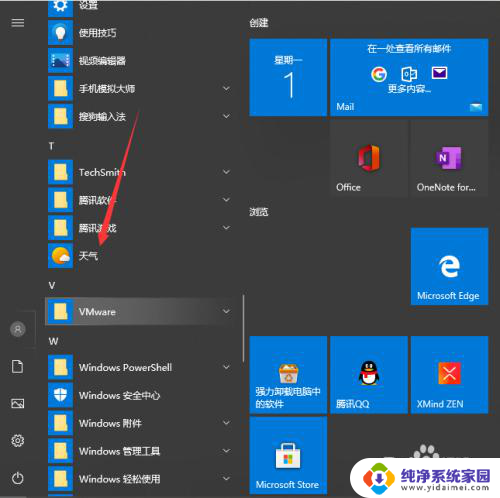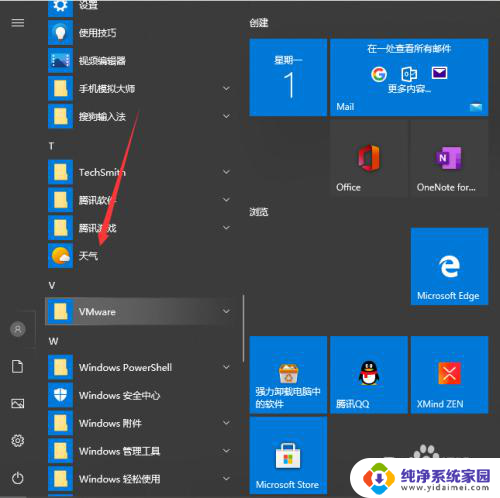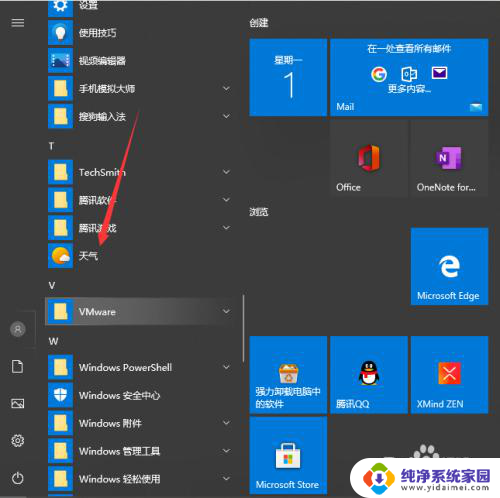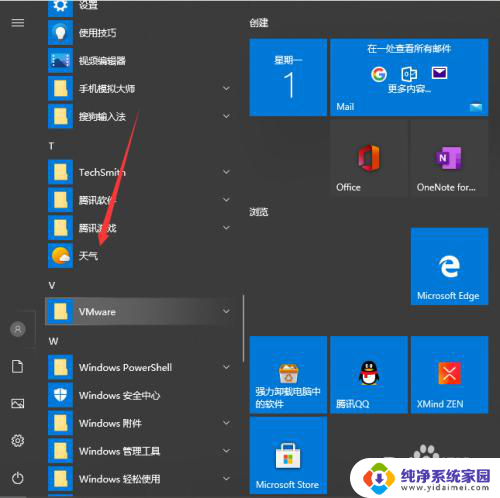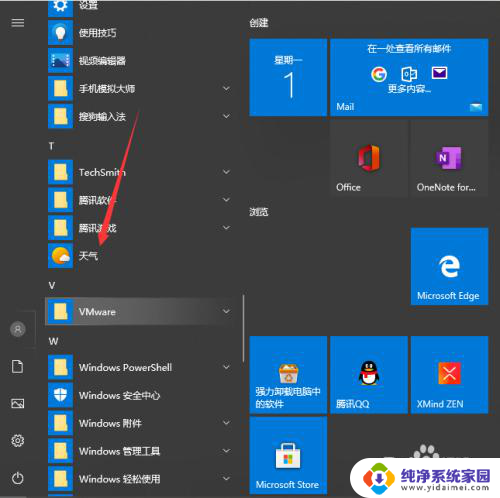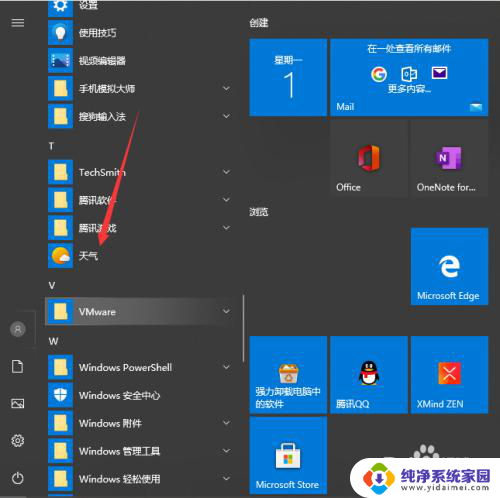桌面不显示时间和天气怎么办 Win10桌面如何添加时间日期和天气显示
更新时间:2024-05-27 12:50:18作者:jiang
在使用Win10系统时,有时候我们会遇到桌面不显示时间和天气的情况,这给我们的日常生活带来了一定的不便,因为我们习惯了通过桌面上的时间和天气显示来了解当前的时间和天气情况。要解决这个问题,我们可以通过在Win10桌面上添加时间日期和天气显示来方便我们随时查看。接下来我们就来看看如何在Win10桌面上添加时间日期和天气显示。
操作方法:
1.首先是天气设置,我们可以先点击左下角菜单.找到并选择”天气“按钮。
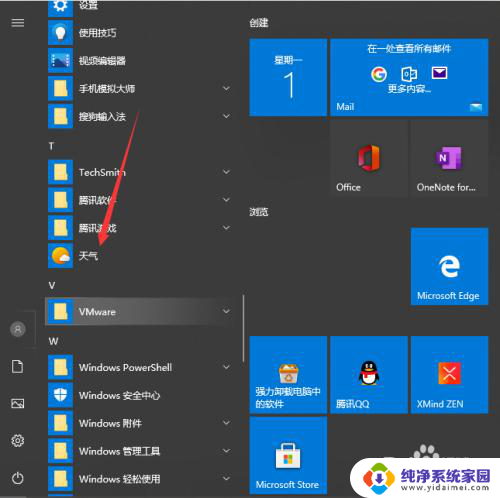
2.进入天气界面就可以看到当地的天气情况,还有近些日子的天气预报。
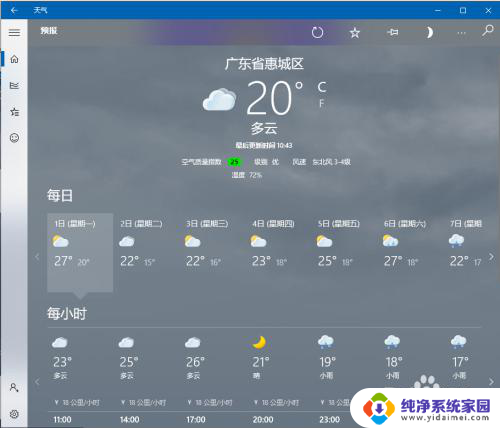
3.往下滑还可以看到一些详细的说明。
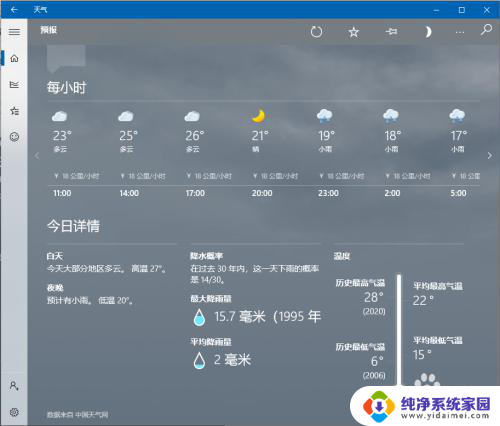
4.关于桌面时间天气的。可以看到现在只能看到时间,没办法看到日期,来看看具体的设置。
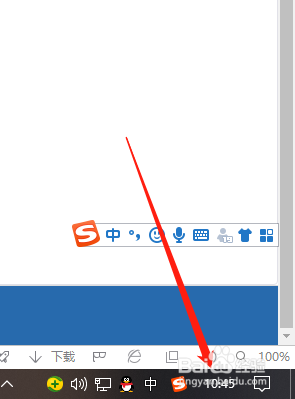
5.鼠标右键点击桌面下方任务栏空白地方然后进入任务栏设置。

6.将使用小任务栏按钮关掉就好啦。
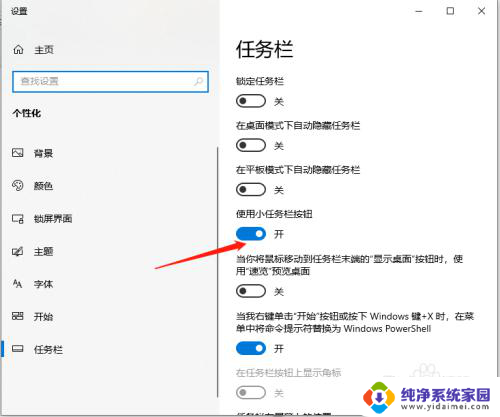
7.之后就可以看到时间和日期都会一起显示了。

以上就是解决桌面不显示时间和天气的全部内容,有需要的用户可以按照以上步骤进行操作,希望对大家有所帮助。